
 Martin
Martin Datenbankentwickler JTL-Software
Tipps zur SQL-Server-Wartung – Teil 1
Wie bereits im Blogpost „Optimale Einrichtung der SQL-Datenbank“ angekündigt, liefern wir euch diesmal einige handliche Tipps zur Wartung des SQL-Servers. Denn auch bei sachgemäßem Betrieb treten mit der Zeit einige Probleme auf, die für erneute Geschwindigkeitseinbußen sorgen. Daher solltet ihr auch bei eurem SQL-Server immer mal die Schrauben nachziehen – ihr lasst ja euer Auto auch nicht über die Jahre vor sich hin rosten.
Datenbanken – das Was und Wieso
JTL-Wawi nutzt Microsoft SQL-Datenbanken als zentralen Speicherort für jegliche Daten. Dort hinterlegt unsere Software Artikel- und Kundeninformationen für den jeweiligen Mandanten der Software, aber auch jegliche Daten zu Bestellungen, eBay oder Amazon. Da alle Wawi-Installationen innerhalb eines Unternehmens auf die gleiche Datenbank zugreifen müssen, erklärt dies ihren entscheidenden Einfluss auf die Gesamtgeschwindigkeit. Denn je höher die Zahl der Nutzer auf einem womöglich langsamen und unsauber aufgesetzten SQL-Server, desto länger braucht das System, um die gewünschten Datenanfragen abzuarbeiten.
Die Hardware-Grundlage
Die Wahl der richtigen Hardware ist ein entscheidender Faktor für schnelle Datenzugriffe auf einen SQL-Server. Ein möglichst leistungsstarker Prozessor erlaubt dem System, sämtliche Anfragen in kürzester Zeit abzuarbeiten. Außerdem raten wir zum Einsatz von insgesamt vier Festplatten. Da eine SQL-Abfrage mehrere Schreib-Aktionen beinhaltet, kann durch die Verwendung mehrerer Festplatten ein deutlich schnellerer Datendurchsatz erzielt werden. Im Idealfall richten User die Datenzugriffe also wie folgt ein:
Während Nutzer der Express-Edition damit bereits die empfohlenen Hardware-Anforderungen erfüllen, gibt es für Besitzer der Standard-, Enterprise- oder Web-Edition einige Unterschiede. Da diese mehr als eine CPU pro Abfrage und mehr Arbeitsspeicher nutzen können, empfehlen wir neben den oben genannten Punkten noch die folgenden:
Habt ihr diese Hardware-Anforderungen erfüllt, ist der erste wichtige Schritt getan. Die Infrastruktur für rasante Datenbankabfragen ist geschaffen.
Software-Feintuning
Ein dicker Motor macht noch lange kein schnelles Auto – das Feintuning ist das Entscheidende. Gleiches gilt auch für Software. Nur weil eure Hardware vorbildlich ist, läuft nicht automatisch alles optimal. Die richtigen Einstellungen sind entscheidend.
Euer SQL-Server kann für maximale Kompatibilität auf verschiedene Versionen gesetzt werden. Die Wawi unterstützt ab Version 1.0 alle Varianten zwischen SQL 2008R2 und 2014. Die Kompatibilitätsgrade staffeln sich wie folgt:
SQL 2008R2: 100
SQL 2012: 110
SQL 2014: 120
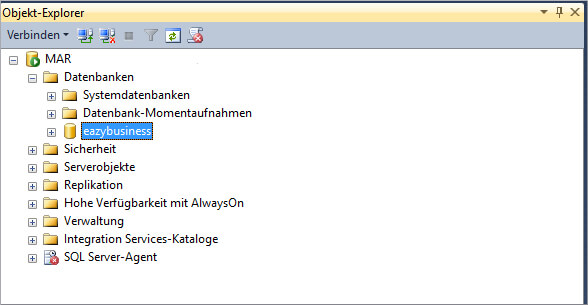
Für die bestmögliche Performance setzt ihr euren Server auf den tatsächlichen Grad der Version. Verwendet ihr also beispielsweise SQL 2014, sollte der Wert 120 lauten. Über das SQL Managementstudio wählt ihr dazu im Objekt-Explorer die Datenbank aus, öffnet mit einem Rechtsklick das Kontextmenü und geht auf Einstellungen. Dort findet ihr unter dem Tab Optionen den Kompatibilitätsgrad.
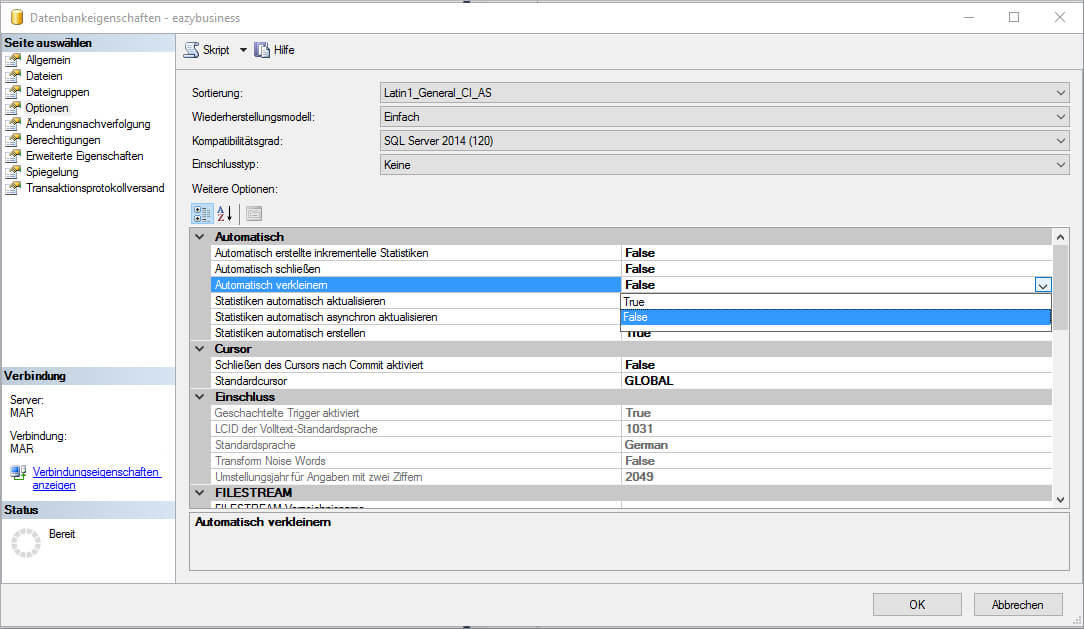
Ein wichtiger Faktor für bessere Server-Leistung ist die Deaktivierung von Autoshrink und Autoclose in der Datenbank. Autoshrink ist permanent bemüht, die .mdf-Datei zu verkleinern. Das Resultat: Der Server ist kontinuierlich mit sich selbst beschäftigt und fragmentiert zusätzlich die Festplatte. Autoclose leert wiederum jedes Mal euren Arbeitsspeicher, wenn alle Verbindungen zum Server geschlossen werden. Das klingt zwar im ersten Moment gut, ist es aber leider nicht. Denn viele wichtige Dateien müssen beim Aufbau der nächsten Verbindung wieder in das RAM geladen werden – erneut sinkt die Performanz des Servers.
Wer nun noch einige Dateigrößen vordefiniert, erspart dem System, diese künftig selbst abzuändern. Gleichzeitig erschafft ihr dadurch auf der Festplatte eine durchgängige Datei, die automatische Erweiterung durch das System hingegen eine fragmentierte Version. Auch dies beeinflusst die Geschwindigkeit der Datenbank im negativen Maß.

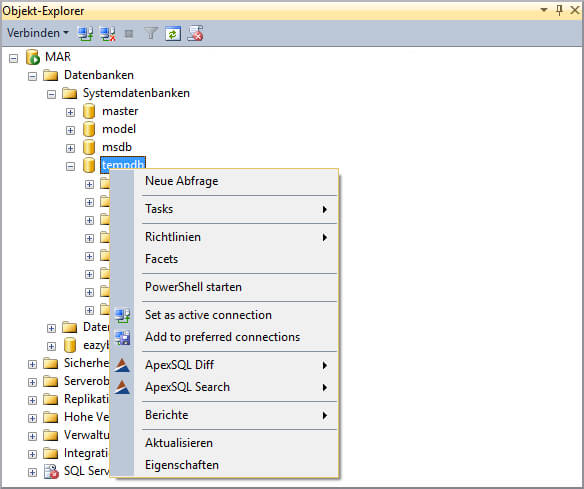
Besonderheiten der SQL-Server-Editionen
Sowohl die Express-Edition als auch die Standard-, Enterprise- und Web-Versionen haben einige wenige Eigenheiten bei der Einstellung der Software.
Nutzer der Express-Version sollten nach den oben genannten Schritten noch die folgende Einstellung treffen:
Nutzer der Standard-, Enterprise- und Web-Versionen treffen nach den oben genannten Schritten folgende Einstellungen:
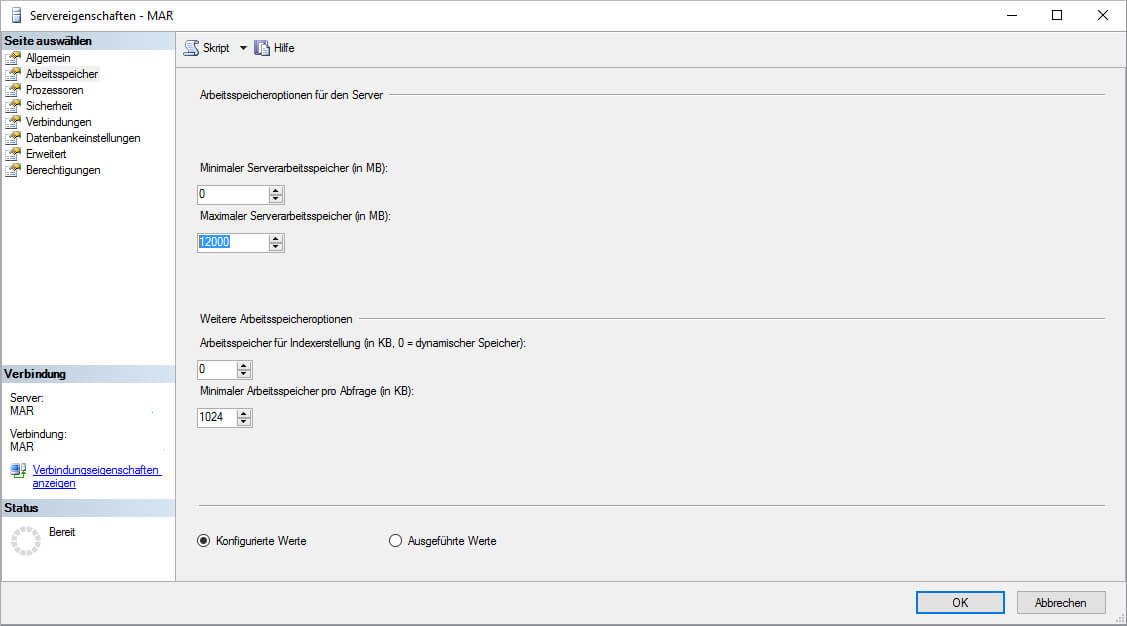
Fazit
Habt ihr alle Einstellungen dementsprechend vorgenommen, sollte eure Datenbank bedeutend flüssiger mit jeglicher Art von Abfragen umgehen können. Um diesen Status auch längerfristig beizubehalten, geben wir euch in einem zukünftigen Blog-Beitrag nützliche Infos zur Wartung der Datenbank an die Hand.
Erhalten Sie wichtige Infos zu unseren Produkten sofort.
Social Media